Podle Správce
Někdy kvůli téma nastavení nebo z nějakých jiných důvodů je pro některé uživatele obtížné vidět blikající kurzor myš. Mnohokrát je nutné vidět blikající kurzor, pokud provádíte psaní nebo kódování. Tady v tomto článku vám ukážu, jak zvýšit tloušťku blikajícího kurzoru v systému Windows 10, aby byl viditelnější a lépe viditelný.
Jak zvýšit tloušťku blikajícího kurzoru v systému Windows 10
Krok 1 - Stisknutím klávesy Windows + u otevřete centrum přístupnosti v systému Windows 10
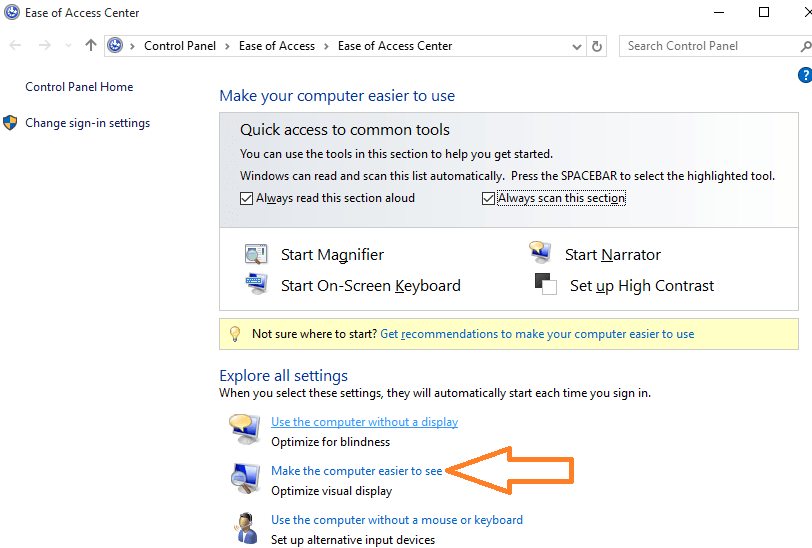
Krok 2- Klikněte na usnadní viditelnost počítače jak je znázorněno na výše uvedeném snímku obrazovky.
V dalším okně přejděte dolů na místo, kde je uvedeno „Nastavit tloušťku kurzoru“.
Změňte jej na 2 nebo 3 nebo na libovolnou tloušťku, kterou chcete. Při výběru tloušťky je také k dispozici náhled kurzoru.
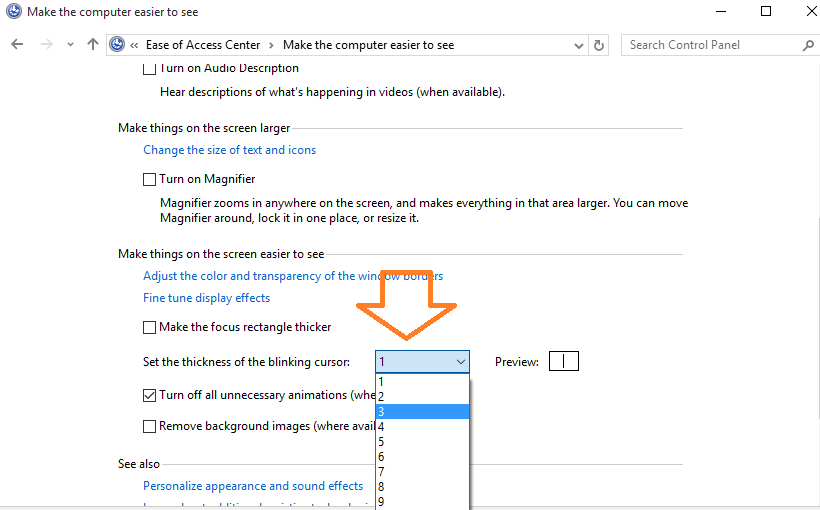
A je to. Pokud chcete, můžete své nové nastavení upravit. Chcete-li vrátit změny provedené v kurzoru, stačí stisknout klávesa Windows + u a přejděte do centra přístupnosti a proveďte operaci znovu a změňte nastavení zpět na původní. Výchozí tloušťka kurzoru Windows 10 je 1.


